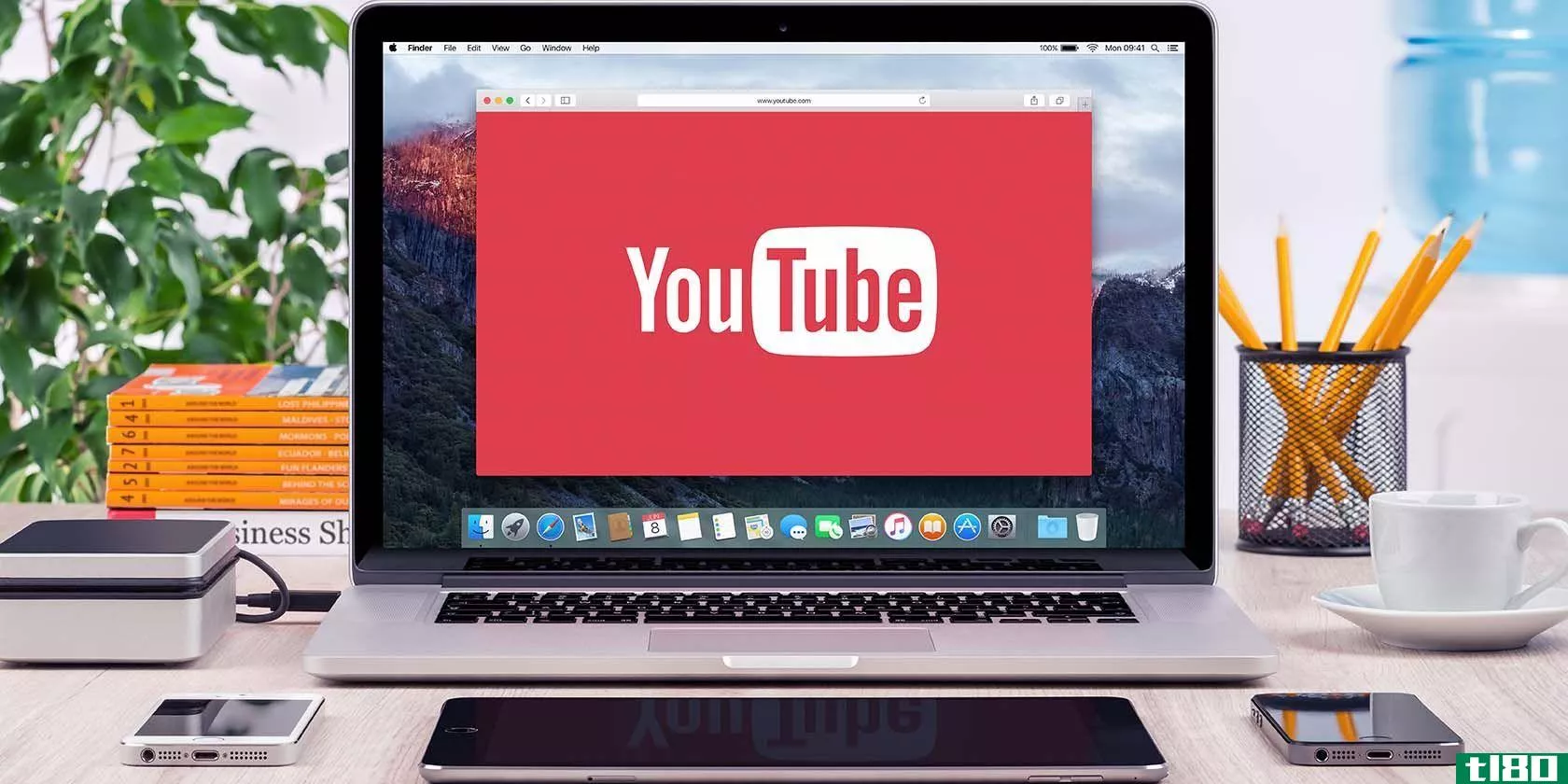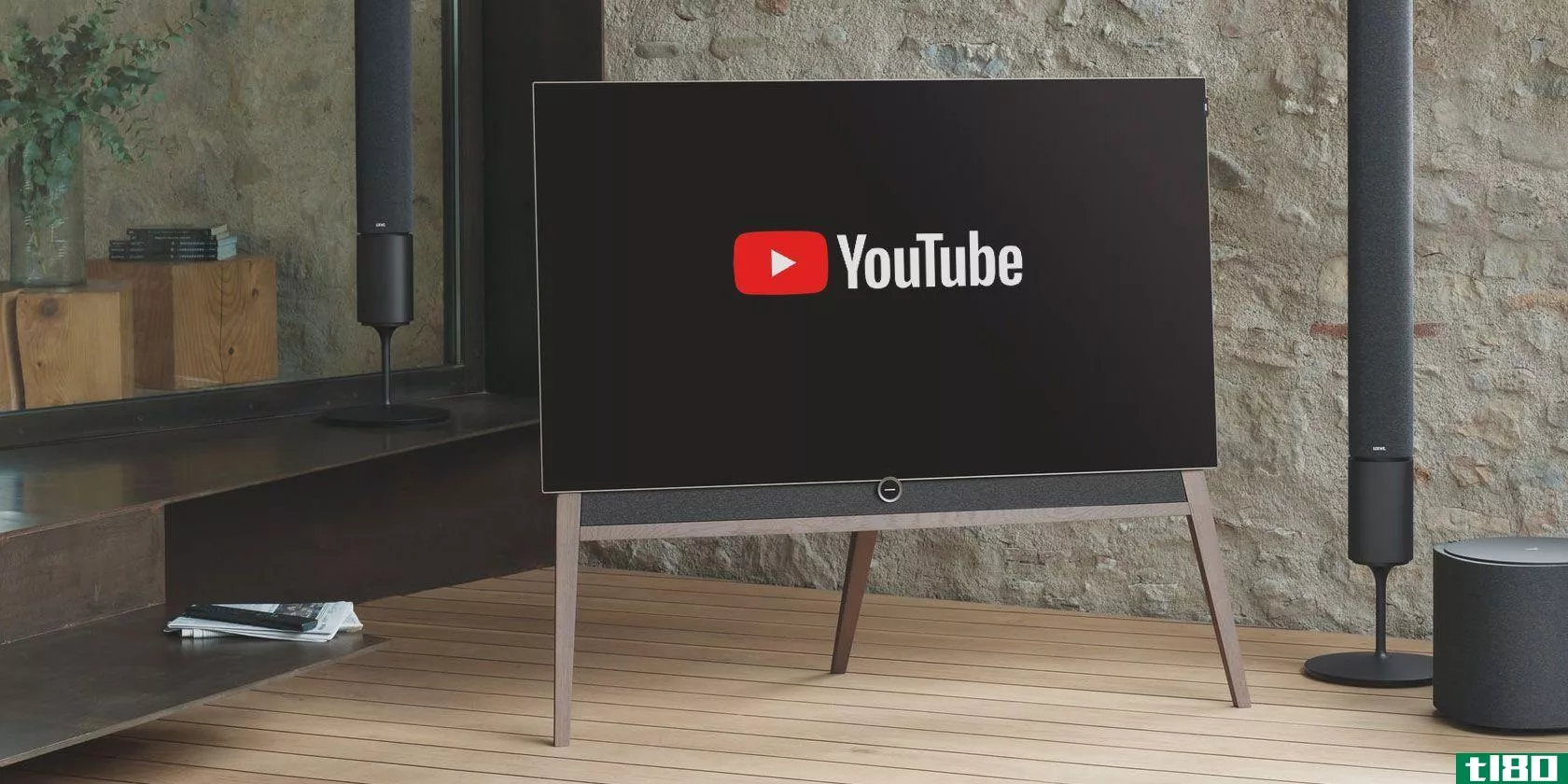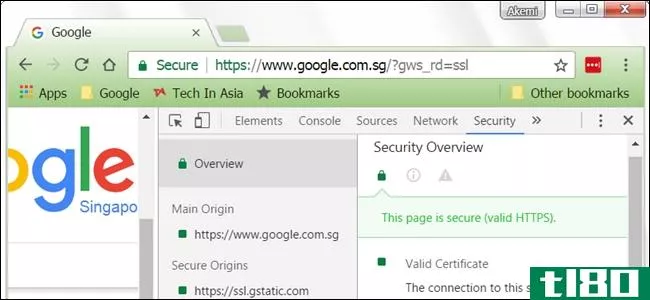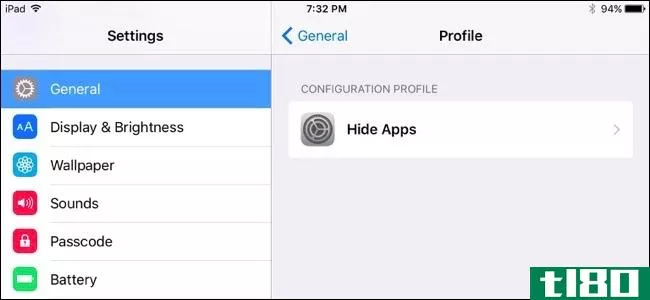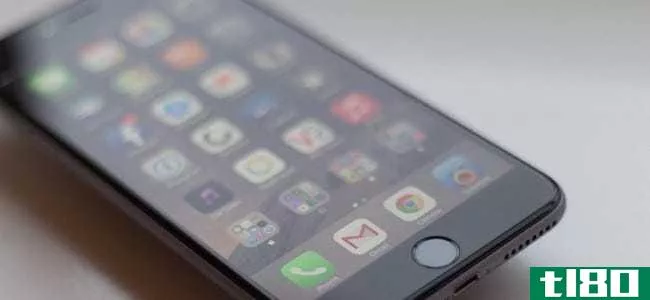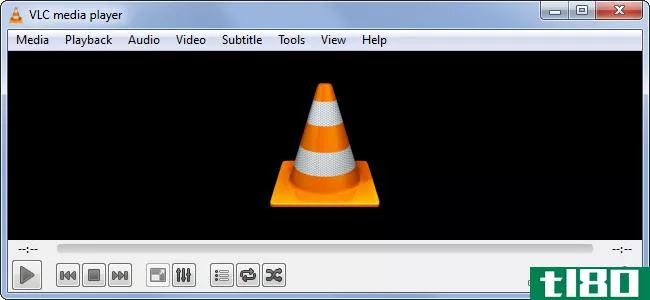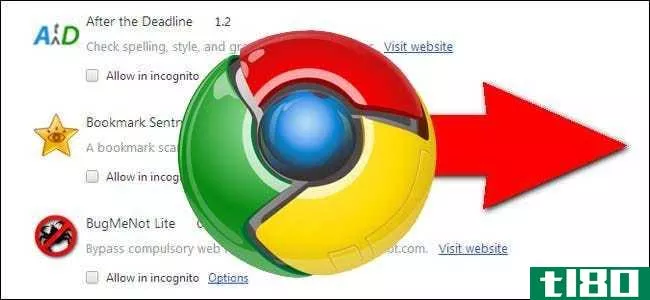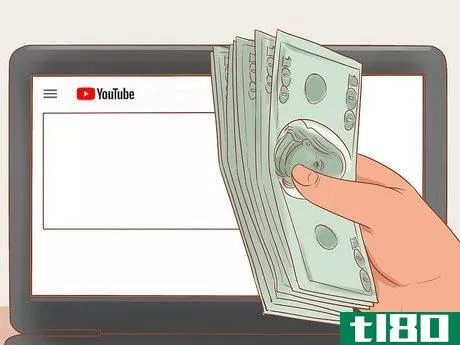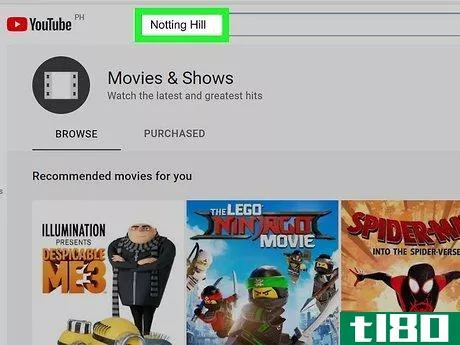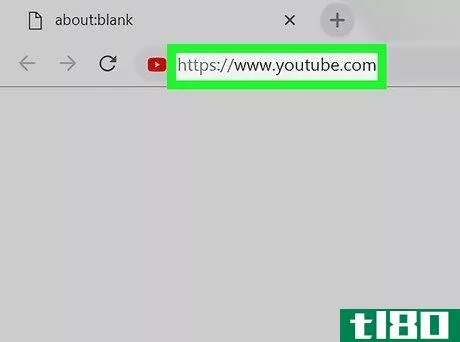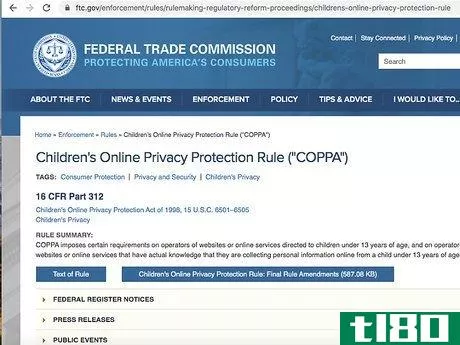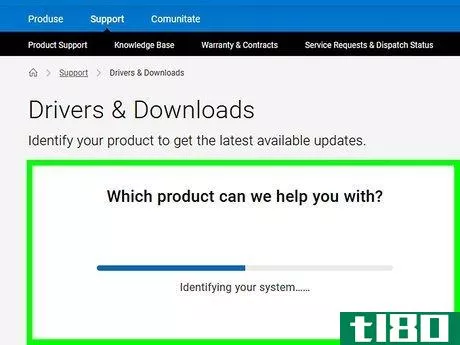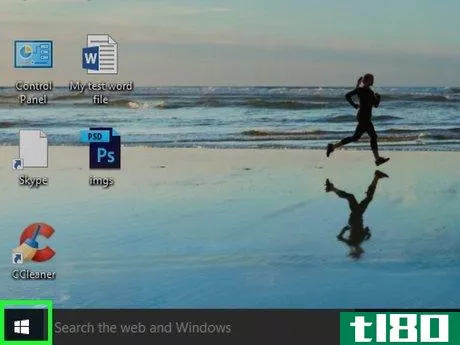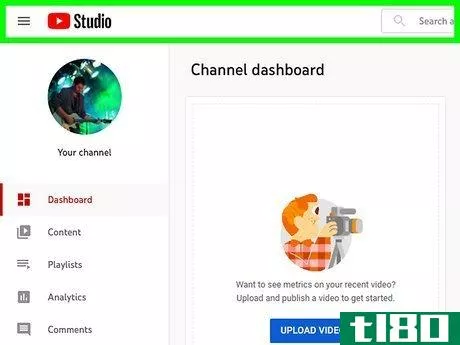如何在youtube上配置查看选项(configure viewing options on youtube)
方法1方法1/3:使用youtube应用程序
- 1从应用商店或Play Store下载并打开YouTube应用。安装完成后,点击“安装”,然后点击“打开”。YouTube应用程序预装在大多数Android设备上。
- 2点击视频开始观看。
- 3画出3个垂直点。此按钮位于视频的右上角,将打开带有查看选项的菜单。
- 4标记“质量”,并选择流分辨率。更高质量的流需要更多的带宽才能流畅地流。“自动”选项将自动调整质量,以最适合播放时的可用带宽。在播放广告时,此选项可能无法访问。广告完成后再试一次。如果您正在使用蜂窝数据流传输,则此选项也不可访问。
- 5点击“字幕”切换字幕并选择字幕语言。从列表中选择一种语言或选择“无字幕”以禁用该功能。并非所有视频都有字幕。
- 6Tap“纸板视图”(仅限手机)用于使用谷歌纸板进行3D查看。此选项仅受某些视频支持,并且要求您购买了谷歌硬纸板。
- 7点击“Airplay”以使用AppleTV(仅限iOS)查看。此按钮出现在视频的右下角,允许您在移动设备和Apple TV之间切换播放。
- 8点击“全屏”以扩展视频以填充屏幕。此按钮位于视频的右下角。您可以随时再次点击按钮退出全屏。
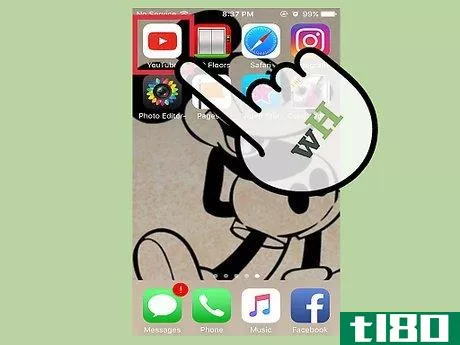
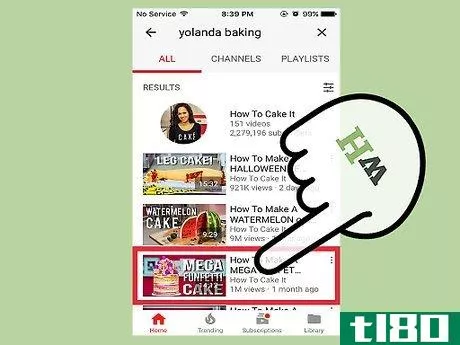
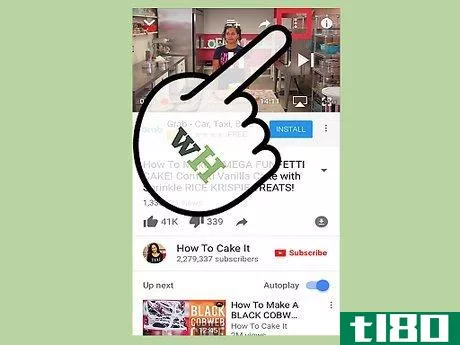
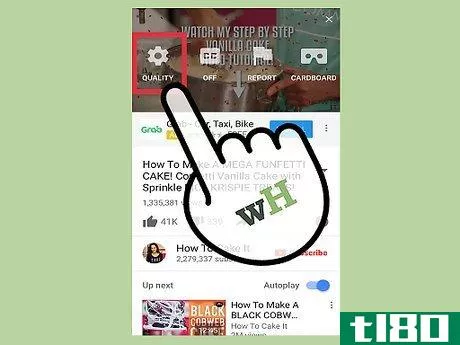
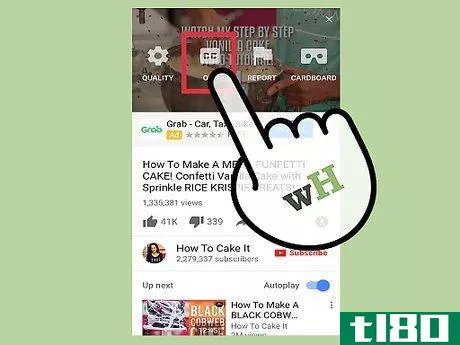
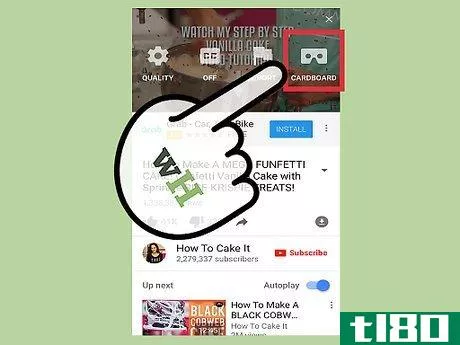
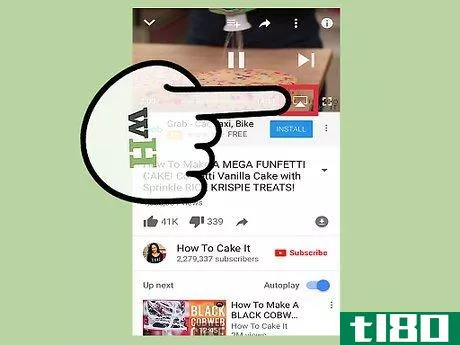
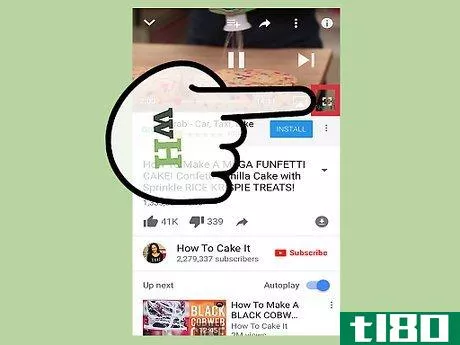
方法2方法2/3:在网络浏览器中观看youtube
- 1在web浏览器中导航至YouTube。
- 2点击视频开始观看。当光标位于视频区域上时,视频控件将出现。其中包括左下角的播放控件和右下角的查看选项。
- 3点击“CC”切换字幕/关闭字幕。该按钮位于视频的右下角,将显示上传者在视频底部随视频附带的字幕。
- 4单击齿轮图标打开设置。此按钮出现在CC按钮的右侧,将打开包含各种视频选项的菜单。
- 5单击“自动播放”切换功能。一旦上一个视频完成,这将导致播放自动继续到YouTube播放列表的下一个视频。当滑块设置为右侧时,该功能启用。
- 6单击“注释”切换功能。注释是在视频上传过程中出现的文本弹出窗口或链接(如果视频上传程序包含)。当滑块设置为右侧时,该功能启用。
- 7单击“速度”,然后选择一个选项以加快或减慢播放速度。每个数字表示视频播放的速率:2是速度的两倍,25是速度的75%,等等。
- 8单击“字幕”更改字幕语言。此处将列出字幕可用的任何其他语言。
- 9单击“质量”并选择流分辨率。更高质量的流需要更多的带宽才能流畅地流。“自动”选项将自动调整质量,以最适合播放时的可用带宽。
- 10切换剧院模式和默认视图。此按钮位于设置图标的右侧。默认视图在视频右侧显示播放列表或推荐的视频。剧院模式将这些显示器移动到视频下方,并将播放区域居中。
- 11单击“全屏”以展开视频以填充屏幕。此按钮位于剧院模式切换的右侧。您可以随时按Esc退出全屏。
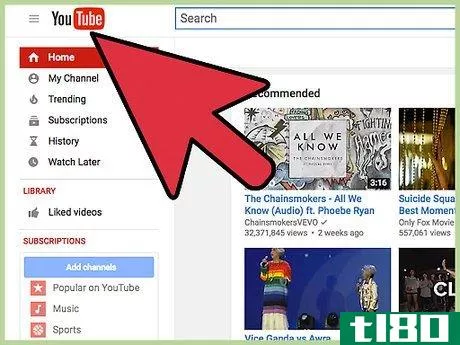
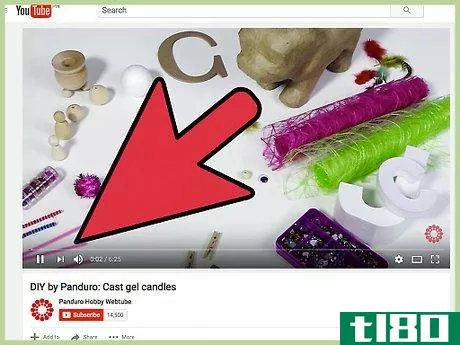
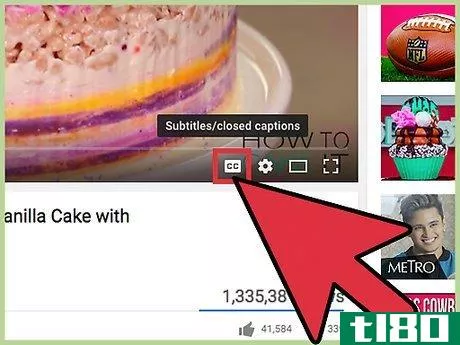
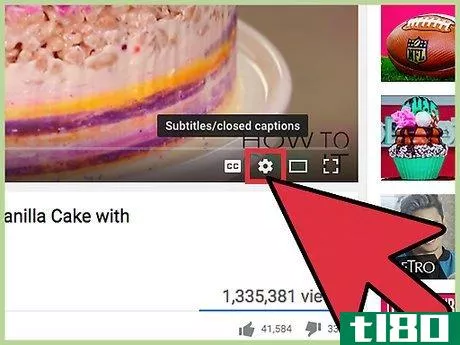
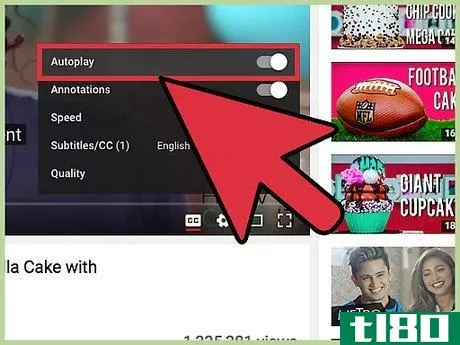
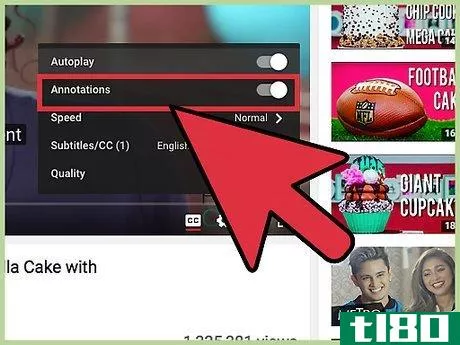
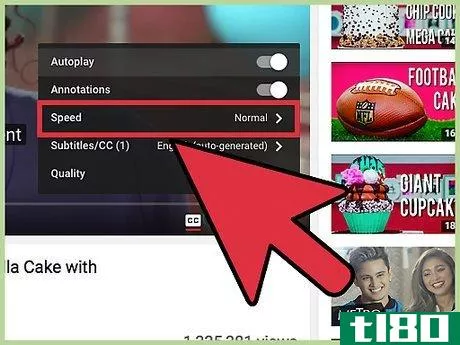
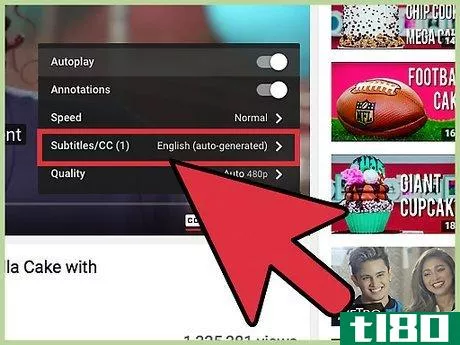
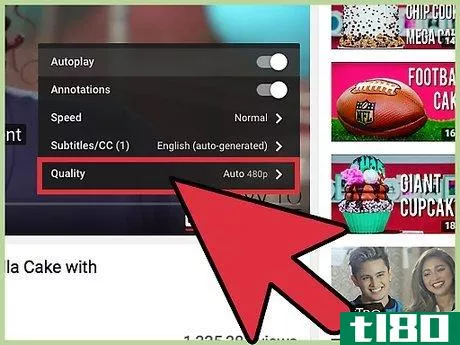
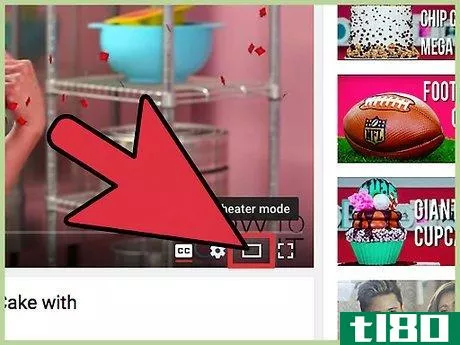
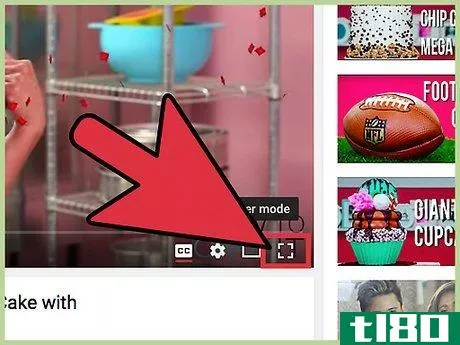
方法3方法3/3:配置youtube tv
- 1确保您的电视设置兼容。如果你有能够运行YouTube应用程序的智能电视或游戏机,视频可以从你的移动设备发送到你的电视。该应用程序可能会随智能电视一起提供,并可从现代游戏机的数字商店下载。你也可以通过YouTube电视网站在电脑上使用该功能。该接口针对连接到电视(通过HDMI或其他电缆)的设备进行了优化,但不需要使用该功能。
- 2从应用商店或Play Store下载并打开移动设备上的YouTube应用。安装完成后,点击“安装”,然后点击“打开”。
- 3在主页上标出3个垂直点。此按钮出现在应用程序的右上角,并打开应用程序设置菜单。
- 4从菜单中选择“设置”。这将打开另一个选项菜单。
- 5点击“在电视上观看”。这将显示一个文本框,提示您从电视中输入配对代码。在Android上,您可能需要点击“添加电视”以进入配对代码框。
- 6在电视或游戏机上打开YouTube应用程序。
- 7打开“设置”并选择“配对设备”。根据您的电视或游戏平台,访问此菜单会有所不同。选择“配对设备”后,屏幕上将显示一个代码,供您在移动设备上使用。
- 8在移动设备上的框中输入代码,然后点击“添加”。配对成功时会通知您。如果配对失败,请尝试重新启动两台设备,然后再次按照步骤操作。
- 9点击视频开始在电视上观看。你可以用你的移动设备作为遥控器在电视上观看YouTube。
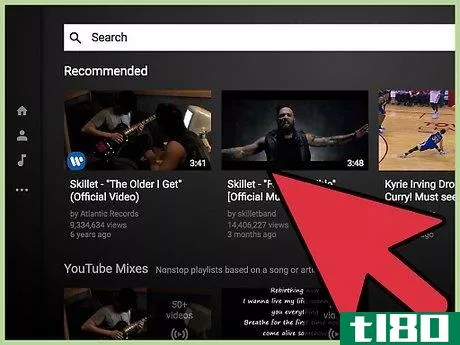
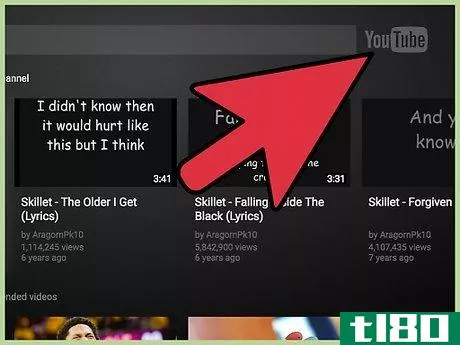
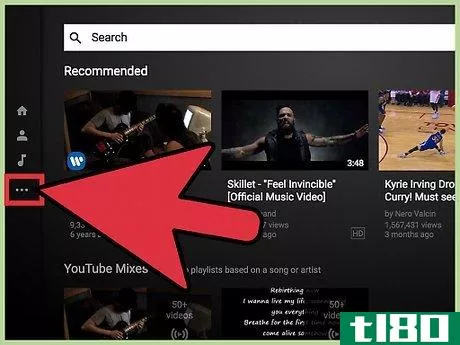
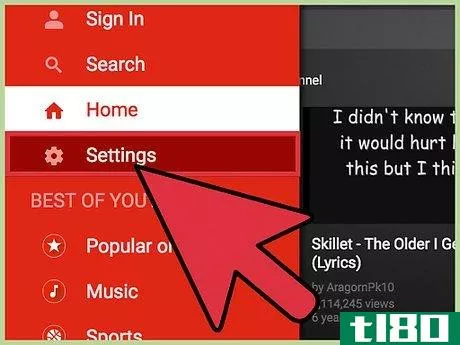
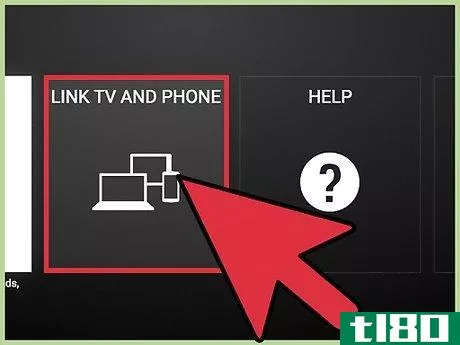
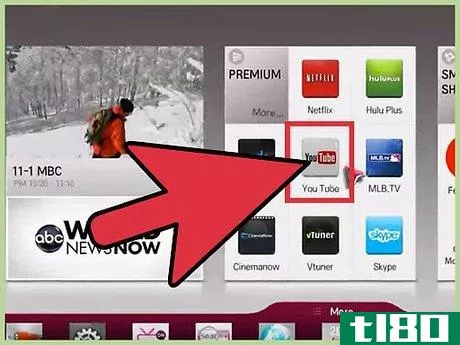
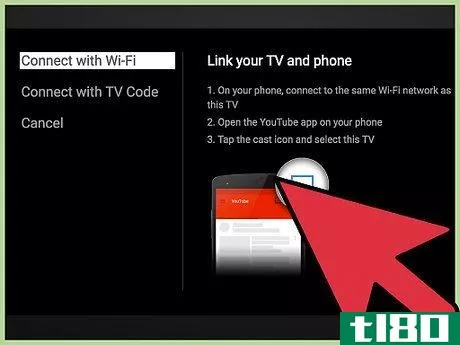
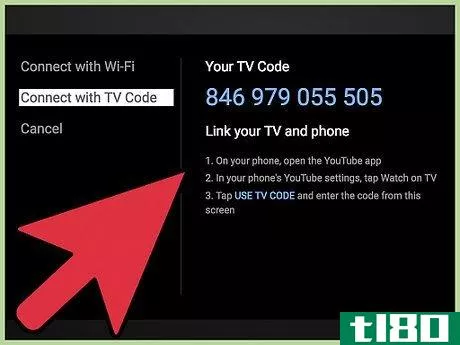
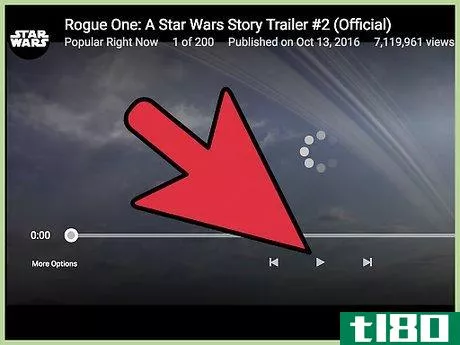
- 调整观看选项时,请单击视频暂停,以免中断观看体验。
- 通过蜂窝网络传输高分辨率视频时,请注意数据限制。你可以很快使用大量带宽。
- 发表于 2022-03-16 20:18
- 阅读 ( 74 )
- 分类:IT
你可能感兴趣的文章
如何使用附加组件在kodi上观看youtube
...ouTube Kodi插件允许您观看YouTube视频并管理订阅。下面介绍如何使用官方插件在Kodi上观看YouTube。 ...
- 发布于 2021-03-19 20:06
- 阅读 ( 844 )
7个妙招,让您在mac上充分利用finder的查看选项
... 我们将讨论Finder视图的好处,以及如何充分利用它们的概要提示、技巧和快捷方式。 ...
- 发布于 2021-03-23 08:22
- 阅读 ( 236 )
如何在googlechrome中查看ssl证书的详细信息?
...动的问答网站分组。 问题 超级用户读者tyteen4a03想知道如何在Google Chrome中查看SSL证书详细信息: Before and up to around Google Chrome version 55, I could view the details of the certificate a website was using by clicking on the green lock icon in the address bar. B...
- 发布于 2021-04-08 09:06
- 阅读 ( 91 )
如何创建ios配置文件和更改隐藏设置
...要一台Mac来为你的iPhone或iPad创建配置文件。这需要Apple Configurator,而Apple Configurator的现代版本仅适用于Mac OS X。Apple曾经提供了一个在Windows上工作的Apple Configurator版本,但现在不再提供了。 如何创建配置配置文件 要创建配置...
- 发布于 2021-04-09 16:21
- 阅读 ( 169 )
如何在iphone或ipad上启用始终在线vpn
...理服务器:一旦您的设备受到监控,您需要通过使用Apple Configurator创建的配置文件或在移动设备管理服务器上启用此选项。我们将介绍配置概要文件方法,但要知道,如果您的iPhone或iPad通过MDM服务器进行管理,您可以在MDM服务...
- 发布于 2021-04-10 11:34
- 阅读 ( 429 )
10个有用的功能隐藏在vlc,瑞士军刀的媒体播放器
...ux上使用VLC,都可以做很多事情。 转换媒体文件 相关:如何缩小视频,以适应你的Android**与VLC VLC可以在其支持的格式之间转换媒体文件。您可以使用此功能缩小移动设备的视频,将媒体从不支持的格式转换为设备支持的格式...
- 发布于 2021-04-11 15:53
- 阅读 ( 201 )
如何将扩展从一个chrome安装复制到另一个chrome安装?
...script. It adds a Download button to YouTube videos, but it also lets you configure what you do or do not want on the page as well. For example, many people will want to get rid of the comments section and/or the related-videos section, and YousableTubeFix lets you do that as well. YousableTubeFix ...
- 发布于 2021-04-12 02:11
- 阅读 ( 188 )
如何在youtube上取得成功(be successful on youtube)
第1部分第1/4部分:清理频道 1确定你对成功的定义。在YouTube上获得成功可以从聚集一定数量的订户到赚钱;在你开始优化YouTube频道以获得“成功”之前,你应该确切地知道为了达到这个目标你需要完成什么。订户的成功通常...
- 发布于 2022-03-06 09:57
- 阅读 ( 168 )